| 延伸/修剪 |
用于借助相交形状或线来延伸或修剪型钢。
|
| 分割 |
用于将切割线处的型钢分割为两个型钢。单个型钢、板或几个元素可以分割为两个独立的元素。
-
 – 使用此功能时,需要先选择要分割的型钢。然后选择切割线。在距离中输入值时,新的两端都将按此值缩短。 – 使用此功能时,需要先选择要分割的型钢。然后选择切割线。在距离中输入值时,新的两端都将按此值缩短。注释: 根据设置,可以同时分割多个元素。但是,该距离是指型钢与切割线之间的垂直距离。
- 距离 – 在切割线上,两个新型钢将按此值缩短。总间隙是输入值的两倍。
- 三点定分割面 – 用于选择剖切平面的生成方式。
- 点 – 使用垂直于中心线的单个点创建切割线。
- 线 – 使用线创建切割线。如果该线倾斜,则会相应地分割型钢。
- 平面 – 通过输入三个点来创建剖切平面。型钢沿此平面进行分割。
注释: 除长度外,两个样式的样式列表信息与初始型钢的信息相同。
|
| 连接 |
用于将两个型钢合并为一个型钢。型钢必须正好对齐(共面且具有重合点),才能使用此选项。
 - 使用此功能时,需要选择要组合的两个型钢。如果两个型钢未对齐,则该功能将中止。如果两个型钢正确对齐,则会变成一个型钢。 - 使用此功能时,需要选择要组合的两个型钢。如果两个型钢未对齐,则该功能将中止。如果两个型钢正确对齐,则会变成一个型钢。注释: 除长度外,新型钢的样式列表信息与第一个选定型钢的信息相同。
- 类型检查 - 启用此项后,两个型钢必须类型相同才能进行连接。
提示: 按住 <ALT>键可防止对型钢和位置进行检查。然后,可以将任何型钢相互组合。
|
 其他 其他 |
打开开槽对话框,该对话框用于将出口和锥口孔样式的简单几何形状插入到型钢中。 |
| 多义线切割 |
用于沿任何自由绘制的轮廓(多义线)切割型钢。可以创建使用开槽功能无法创建的开槽。还可以从一个型钢中减去另一型钢以创建开孔,从而创建开缝管、带孔扶手立柱或其他组合。注释: 如果在主对话框的 间隙输入字段中输入值,多义线切割则会按指示的值有规律地向所有方向延伸,以便为生产不精确预留一些空间。
注释: 在任何情况下,切割多边形都将延伸到坐标系 Z 平面的顶部和底部。因此,请确保相应地选择 UCS。如果通过键入命令直接使用此功能,则会应用主对话框的当前设置。
 – 如果没有轮廓元素可供选择,请使用此选项。输入数据点以创建轮廓。确保轮廓是闭合的多边形。 – 如果没有轮廓元素可供选择,请使用此选项。输入数据点以创建轮廓。确保轮廓是闭合的多边形。 – 如果有轮廓元素可供选择,请使用此选项。 – 如果有轮廓元素可供选择,请使用此选项。 – 如果要从所选对象(开孔或要减去的实体)中减去另一实体的轮廓,请使用此选项。 – 如果要从所选对象(开孔或要减去的实体)中减去另一实体的轮廓,请使用此选项。 – 此选项仅适用于直型钢和中空型钢。将保留中空型钢和其他直型钢或板之间的减集的内部部分。 – 此选项仅适用于直型钢和中空型钢。将保留中空型钢和其他直型钢或板之间的减集的内部部分。
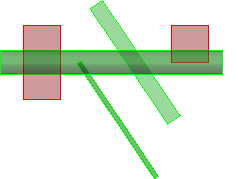 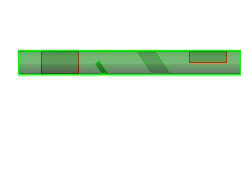
对中空型钢反向执行布尔减运算之前(左)和之后(右)
- 更新配筋 – 启用此项后,钢筋会相应地更新。
- 位置 – 设置执行切割的高度选项:
- 整个 – 选中后,切口会穿过整个切割体。
- 只切除 Z 正半轴 – 选中后,切口仅穿过切割体的上部。
- 只切除 Z 负半轴 – 选中后,切口仅穿过切割体的下部。
- 间隙 – 用于指定一个间隙,在实施减运算之前切割轮廓按此间隙增加。
|

